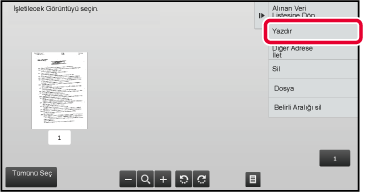Faksların yazdırılmadan
belleğe alınmasını sağlamak için bu ayarı etkinleştirin. Faksları
yazdırmak için, bir PIN Kodu girilmelidir. Bu işlev etkinleştirildiği
zaman, bir faks alındığında dokunmatik ekranda bir PIN Kodu giriş
ekranı açılır.
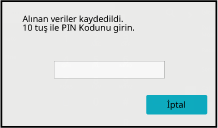
- Alınan
veri yazdırma için tutma ayarını etkinleştirmek için:
"Ayarlar (yönetici)" bölümünde, [Sistem Ayarları] → [Görüntü Gönderme Ayarlari]
→ [Ortak Ayarlar] → [Durum Ayarlari] → [Alınan Veri Baskısı için Ayarı Muhafaza Et]
seçimlerini yapın.
Bu ayarlar, sadece makinenin belleğinde alınan veri yoksa
yapılandırılabilir (gizli veya toplu iletim hafıza kutusundaki veri hariç).
- Görüntüleme sırasını değiştirmeyi kapatınız
"Ayarlar (yönetici)" bölümünde, [Sistem Ayarları] → [Görüntü Gönderme Ayarlari]
→ [Ortak Ayarlar] → [Durum Ayarlari] → [Görüntüleme sırasını değiştirmeyi kapatınız]
seçimlerini yapın.
Görüntü sırası değiştirmeyi devre dışı bırakır (arama numarası sıralama,
artan, azalan).
Ayarlandığında, görüntüleme sırası değiştirilmez. Ekran sırası bu
ayar etkinleştirildiğinde devrede olan sırada sabit kalacaktır.
Bu işlevi kullanırken dikkat edilecek noktalar
Alınan faks verisi yazdırılmadıysa ya da silinmediyse,
faks belleği azalacaktır ve makine daha fazla faks alamayacaktır. Bu
işlev kullanıldığında, alınan verileri faks belleğinde bırakmadan,
mümkün olduğunca çabuk yazdırmanız gerekir.
Faks modu ana ekranında kalan faks belleği kapasitesine bakabilirsiniz.
Faks belleğinde çok az yer kaldığında, dokunmatik ekranda
"Elle alma devre dişi. Bellek bıtmesı nedenıyle." mesajı görüntülenir.
- Alınan fakslar otomatik olarak veya
manüel olarak alıp almadığınıza bakılmadan hafızada saklanır.
- Alınan veri başka bir makineye aktarıldığında,
hafızada saklanan veri de aktarılır. Bu anda, aynı PIN Kodu giriş
ekranı yazdırma için de görüntülenir. PIN Kodu girilmediği taktirde
yönlendirme yapılamaz.
Sayısal tuşları kullanarak önceden belirlenmiş 4 basamaklı
PIN Kodu girilince yazdırma başlar.
[İptal et] tuşuna dokunulduğunda, PIN Kodu giriş ekranı
kapanır.
 dokunduğunuzda ya da mod değiştirdiğinizde belirir.
Bellek tuşundaki veri, dokunmatik panelde yanıp söner.
dokunduğunuzda ya da mod değiştirdiğinizde belirir.
Bellek tuşundaki veri, dokunmatik panelde yanıp söner.
- PIN
Kodunı girdikten sonra alınan veri listesini görntülemek için:
"Ayarlar
(yönetici)" bölümünde, [Sistem Ayarları] → [Görüntü Gönderme Ayarlari] → [Ortak Ayarlar]
→ [Durum Ayarlari] → [Önizleme Ayarı] → [Alınan Veri Görüntü Kontrolü Ayarı] seçimlerini
yapın.
- Alınan verileri
başka bir makineye arttırmak için:
"Ayarlar
(yönetici)" bölümünde, [Sistem Ayarları] → [Görüntü Gönderme Ayarlari] → [Gelen Yönlendirme
(İletme/Depolama) Ayarları]
seçimlerini yapın.
Alınan verileri yazdırmayı
belirli bir zamanda başlatabilirsiniz.
Sorunsuz yazdırma için, günün yoğun saatlerinde ve acilen
yazdırmanız gerekmeyen saatlerde çok sayıda sayfa yazdırmaktan kaçınabilirsiniz.
Örneğin, gün içinde alınan verileri 20:00'da yazdırmak üzere
ayarlanmışsa, alınan veriler hemen yazdırılmayacak ve yazdırma işlemi
20:00'da otomatik olarak başlayacaktır.
- Yazdırılan veriler, otomatik olarak
hafızadan silinir.
- Belirtilen zamanda güç kapatılmış olursa,
yazdırma güç açıldığında başlar.
- "Ayarlar (yönetici)" - [Sistem Ayarları] → [Görüntü Gönderme Ayarlari]
→ [Ortak Ayarlar] → [Durum Ayarlari] → [Önizleme Ayarı] → [Alınan Veri Görüntü Kontrolü
Ayarı] seçeneği
etkin olduğunda bu işlev kullanılabilir.
Alınan Veri Baskısı için Ayarı Muhafaza Et seçeneği
etkinse, bu işlev kullanılamaz.
- Alınan
verileri belirtilen zamanda yazdırmak için:
"Ayarlar"
bölümünde, [Sistem Ayarları] → [Görüntü Gönderme Ayarlari] → [Ortak Ayarlar] → [Durum
Ayarlari]
→ [Alınan Verilerin Zaman Ayarlı Çıktısı] seçimlerini yapın.
"Şifreyi Değiştirin" veya "Alınan Veri Baskısı için Ayarı Muhafaza
Et"  olarak ayarlandığında, parola giriş alanı
devre dışı kalır.
olarak ayarlandığında, parola giriş alanı
devre dışı kalır.
- Alınan veri
yazdırma için tutma ayarını devre dışı bırakmak istediğinizde:
"Ayarlar
(yönetici)" bölümünde, [Sistem Ayarları] → [Görüntü Gönderme Ayarlari] → [Ortak Ayarlar]
→ [Durum Ayarlari] → [Alınan Veri Baskısı için Ayarı Muhafaza Et] ayarını kullanarak
bu işlevi devre
dışı bırakın.
Alınan verinin görüntüsünü yazdırmadan önce
dokunmatik panelde kontrol edin.
"Ayarlar (yönetici)" - [Sistem Ayarları] → [Görüntü Gönderme Ayarlari] → [Ortak Ayarlar]
→ [Durum Ayarlari] → [Önizleme Ayarı] → [Alınan Veri Görüntü Kontrolü Ayarı] seçeneği
etkin olduğunda
bu işlev kullanılabilir*.
* Fabrika varsayılan ayarı olarak
devre dışıdır.
Bu
işlevi kullanırken dikkat edilecek noktalarAlınan faks verisi yazdırılmadıysa ya da silinmediyse, faks
belleği azalacaktır ve makine daha fazla faks alamayacaktır. Bu
işlev kullanıldığında, alınan verileri faks belleğinde bırakmadan,
mümkün olduğunca çabuk yazdırmanız gerekir.
Faks modu ana ekranında kalan faks belleği kapasitesine bakabilirsiniz.
Veri alındığında, ekranın üstünde

simgesi gösterilir.
Alınan verinin boyutuna bağlı olarak, görüntü kontrol
ekranındaki görüntünün bir kısmı dokunmatik panelde görüntülenemeyebilir.
Alınan veri listesi, ayrıca iş durumu görüntüle düğmesine dokunduğunuzda
görüntülenen iş durumu ekranında görüntülenebilir.
Alınan veri, alınan veri listesinden iletilebilir, silinebilir veya
kaydedilebilir.
ALINAN VERİYİ MANÜEL OLARAK İLETMEALINAN VERİYİ KAYDETME
Sistem Bilgilerinde [Alınan Verileri kontrol edin.] öğesine dokunun.
Alınan veri listelenir.
Ayrıca iş durumu ekranına dokunup İş Durumu ekranı
işlem panelindeki [Alınan Verileri kontrol et] tuşuna dokunarak da alınan veri listesini
görüntüleyebilirsiniz.
Kontrol etmek istediğiniz alınan veriyle ilgili tuşa
dokunun ve işlem panelinde [Görüntüyü kontrol et] tuşuna dokunun.
Alınan veri görüntüsünü gösterir.
- Alınan veri listesini görüntülemek
için
 tuşuna dokunun. Ayar moduna bağlı olarak
liste görünümü veya simge resimler görünümü değiştirilebilir.
tuşuna dokunun. Ayar moduna bağlı olarak
liste görünümü veya simge resimler görünümü değiştirilebilir.
- Alınan bir görüntüyü silmek için, işlem
panelindeki [Sıl] tuşuna dokunun.
- Seçilen bir görüntüyü aktarmak için, işlem
panelindeki [Diğer Adrese İlet] tuşuna dokunun.
ALINAN VERİYİ MANÜEL OLARAK İLETME
- Seçilen bir görüntüyü kaydetmek için, işlem
panelindeki [Dosya] tuşuna dokunun.
ALINAN VERİYİ KAYDETME
- Faks gönderen numarasını "Numara Ayarına İzin Ver/Reddet" olarak
kaydetmek isterseniz, işlem panelinde [İstenmeyen Fax olarak kaydet] tuşuna dokunun
ve onay mesajı ekranında [TAMAM] tuşuna dokunun.
"Ayarlar (yönetici)" bölümünde faks gönderen numarasını seçip "Numara Ayarına İzin
Ver/Reddet"
olarak belirtmek için, [Sistem Ayarları] → [Görüntü Gönderme Ayarlari] → [Faks Ayarlari]
→ [Al Ayarları] → [Numara Ayarına İzin Ver/Reddet] seçeneğini seçin.
Yazdırmak istediğiniz görüntüye dokunun ve işlem panelindeki
[Yazdir] tuşuna dokunun.
Makine görüntüyü yazdırmaya başlar.
- [Tüm Sayfayı seç]:
Görüntülenen
tüm görüntüleri seçer.
- [Tüm Sayfayı bırak]:
"Tüm Sayfayı seç"
tuşuyla seçilen tüm görüntüleri iptal eder.
-
 /
/
 :
:
Bir görüntüyü
büyütmek veya küçültmek için bu tuşları kullanın.
-
 /
/
 :
:
Görüntüyü
saat yönünün tersine veya saat yönünde döndürür.
- Bir önizleme görüntüsü, dokunmatik
ekrandaki bir görüntüdür. Yazdırılan görüntüyle aynı değildir.
- Görüntünün istemediğiniz alanını silmek
için, işlem panelinde [Belirli Aralığı sil] tuşuna dokunun. Belirtilen Aralığı
Sil alanında görüntünün silmek istediğiniz alanını belirtin.
- Seçilen bir görüntüyü iletmek için, işlem
panelindeki [Diğer Adrese İlet] tuşuna dokunun.
ALINAN VERİYİ MANÜEL OLARAK İLETME
- Seçilen bir görüntüyü kaydetmek için, işlem
panelindeki [Dosya] tuşuna dokunun.
ALINAN VERİYİ KAYDETME
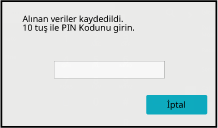
 dokunduğunuzda ya da mod değiştirdiğinizde belirir.
Bellek tuşundaki veri, dokunmatik panelde yanıp söner.
dokunduğunuzda ya da mod değiştirdiğinizde belirir.
Bellek tuşundaki veri, dokunmatik panelde yanıp söner.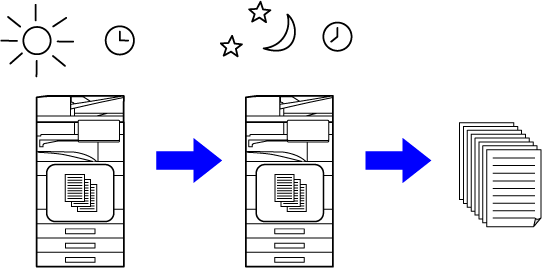
 olarak ayarlandığında, parola giriş alanı
devre dışı kalır.
olarak ayarlandığında, parola giriş alanı
devre dışı kalır. simgesi gösterilir.
simgesi gösterilir.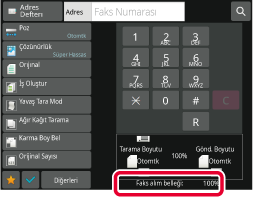
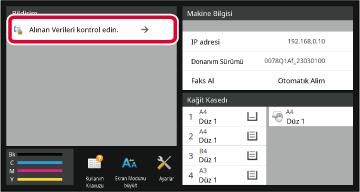
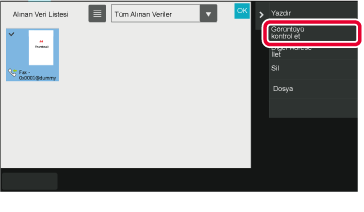
 tuşuna dokunun. Ayar moduna bağlı olarak
liste görünümü veya simge resimler görünümü değiştirilebilir.
tuşuna dokunun. Ayar moduna bağlı olarak
liste görünümü veya simge resimler görünümü değiştirilebilir. /
/
 :
: /
/
 :
: